È possibile accedere alla pagina di modifica dei metadati attraverso un browser web su dispositivi quali smartphone, tablet o PC, e visualizzare o riscrivere i metadati che sono registrati su un clip.
Clip Metadata
TOPAccedere alla pagina tramite un browser web da dispositivi come smartphone, tablet o PC.
Toccare (cliccare) la scheda [Clip List] per visualizzare l’elenco filmati.

Si può passare a “Remote Edit Mode” da un browser web o attraverso il funzionamento della fotocamera.
 Commutazione da un browser web
Commutazione da un browser web
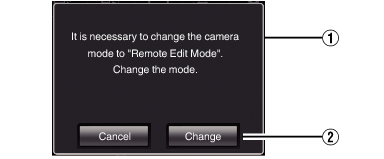
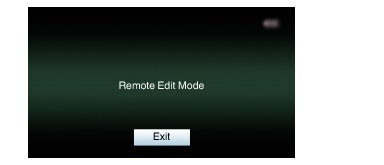
 Commutazione dalla fotocamera
Commutazione dalla fotocamera
 ) per passare alla modalità Modifica da remoto.
) per passare alla modalità Modifica da remoto.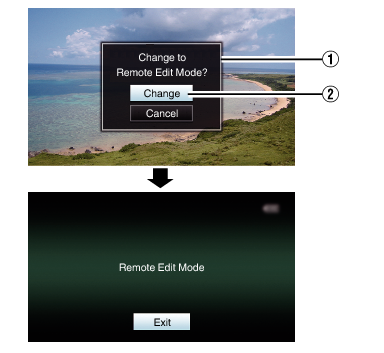
Quando viene visualizzato il menu o lo stato, la visualizzazione dello schermo di conferma verrà messa in attesa.
Se viene visualizzato un menu sul registratore videocamera, chiuderlo.
Se viene visualizzato un menu sul registratore videocamera, chiuderlo.
Premere il pulsante Imposta (  ) del registratore videocamera durante Remote Edit Mode chiude forzatamente Remote Edit Mode e passa alla modalità Videocamera.
) del registratore videocamera durante Remote Edit Mode chiude forzatamente Remote Edit Mode e passa alla modalità Videocamera.
Quando il caricamento FTP tramite l’unità videocamera è attualmente in corso, il passaggio alla modalità Modifica da remoto viene disabilitato.
Selezionare il tab [Metadata].
Una lista dei clip registrati viene visualizzata sulla schermata [Clip List].
Toccare (o cliccare) il clip del quale si vogliono riscrivere i metadati.
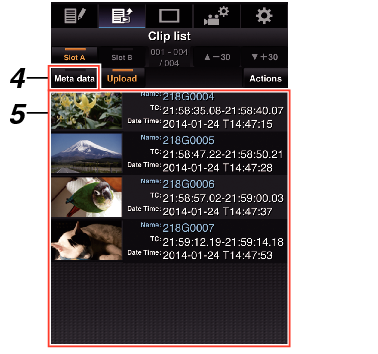
È possibile cambiare l’alloggiamento visualizzato usando le schede [Slot A] e [Slot B].
È possibile utilizzare il Tab [  -30] o [
-30] o [  +30] per passare ai precedenti o successivi 30 clip in elenco.
+30] per passare ai precedenti o successivi 30 clip in elenco.
Se si usa un PC, immettere le informazioni con mouse e tastiera.
Se si usa uno smartphone o un tablet, toccare l’area di immissione testo per visualizzare la tastiera software standard sullo schermo.
Immettere le informazioni mediante la tastiera visualizzata.
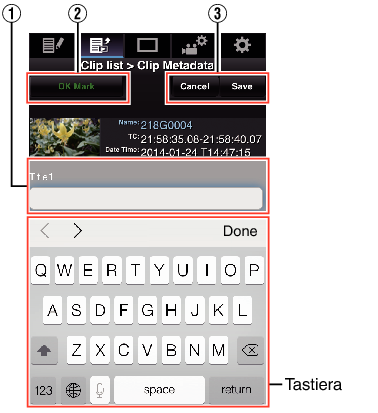
L’aggiornamento dei metadati comincia.
Una volta completato l’aggiornamento, viene visualizzato “Renewal of clip metadata is succeeded.”. Toccare (o cliccare) [OK].
Torna allo schermo del passaggio  .
.
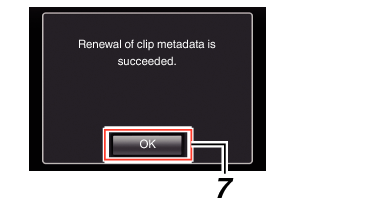
Se l’aggiornamento fallisce, viene visualizzato “Renewal of clip metadata is failed.”.
Toccare (o cliccare) [Close] per tornare allo schermo del passaggio  .
.
